5. Java Swing untuk tampilan GUI
Langkah-langkah membuat tampilan GUI Java Swing
1. Buka NetBeans
2. Membuat new project
- Pilih menu file
- Pilih new project
- Pilih Categories = Java
- Pilih Projects = Java Application
- Pilih Sourcer Packages
- Pilih javaapplication23, kemudian klik kanan
- pilih JFrame Form
- Ganti nama class sesuai yang diinginkan, disini saya beri nama Menu
5. Kemudian akan muncul tampilan kerja untuk mendesign GUI. Terdapat beberapa pallete untuk mendesign GUI, diantaranya Panel, Label, Button, Check Box, Text Field, dll. Cara menggunakannya kita hanya perlu klik pallete yang kita inginkan kemudian kita drag ke lembar kerja.
6. Pertama kita pilih Pallete Panel di Swing Container. Swing kontainer berfungsi sebagai papan dari suatu tampilan / design. Kita juga bisa mengubah warna background.
7. Disini saya membuat sebuah tampilan GUI. Kita pilih Pallete Label pada Swing Control, kemudian drag ke lembar kerja. Disini Kita kita ubah menjadi "Den Pras Pulsa" dan kita juga bisa merubah jenis font, bold, size sesuai keinginan.
8. Kemudian saya menambahkan sebuah label lagi dengan nama "No. Handphone" dan menambahkan sebuah Text Field untuk menambahkan inputan data.
9. Selanjutnya saya nenambakan sebuah label lagi dengan nama "Pembelian" dan menambahkan sebuah Pallete Combo Box yang berisi nominal pulsa yang ingin dibeli.
10. Saya juga menambahkan sebuah Pallest Check Box yang berfungsi untuk memastikan apakah data yang dimasukan sudah benar atau masih terdapat kesalahan.
Hasilnya :








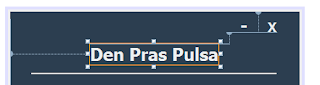










Leave a Comment